
Ընտրանք 1. Համակարգի ստուգում
Բոլոր գործող համակարգերում, անկախ ընտանիքից, կան ներկառուցված գործիքներ, որոնց միջոցով կարող եք տեղեկատվություն ստանալ որոնվածի տեսակի մասին:Մեթոդ 1. «Համակարգի տեղեկատվություն»
Անհրաժեշտ տեղեկատվությունը գրեթե միշտ գտնվում է «Համակարգի տեղեկատվություն» աշխատակազմի դիմումում: Այնուամենայնիվ, հարկ է նշել, որ որոշ նոութբուքերի տերերը կարող են այնտեղ այդպիսի տեղեկատվություն չկարդնել, այս դեպքում մենք խորհուրդ ենք տալիս, որ նրանք դիմեն հետեւյալ երկու մեթոդներից մեկին:
- Օգտվեք Win + R ստեղներից `« Run »Snap- ին անվանելու համար: Այն բացելուց հետո մուտքագրեք MSINFO32 անունը տեքստի դաշտում եւ կտտացրեք OK:
- «Համակարգի տեղեկատվություն» գործիքը կսկսվի: Նավարկեք հատվածը նույն անունով `օգտագործելով ձախ կողմում գտնվող ընտրացանկը:
- Այնուհետեւ ուշադրություն դարձրեք պատուհանի աջ կողմին `այն նյութը, որը ձեզ հարկավոր է« Bios Mode »: Եթե նշված է «հնացած» («ժառանգություն»), ապա դա BIOS- ն է: Եթե ՈւԵՖԻ-ն, ապա նշված գծում այն պատշաճ կերպով նշանակված կլինի:


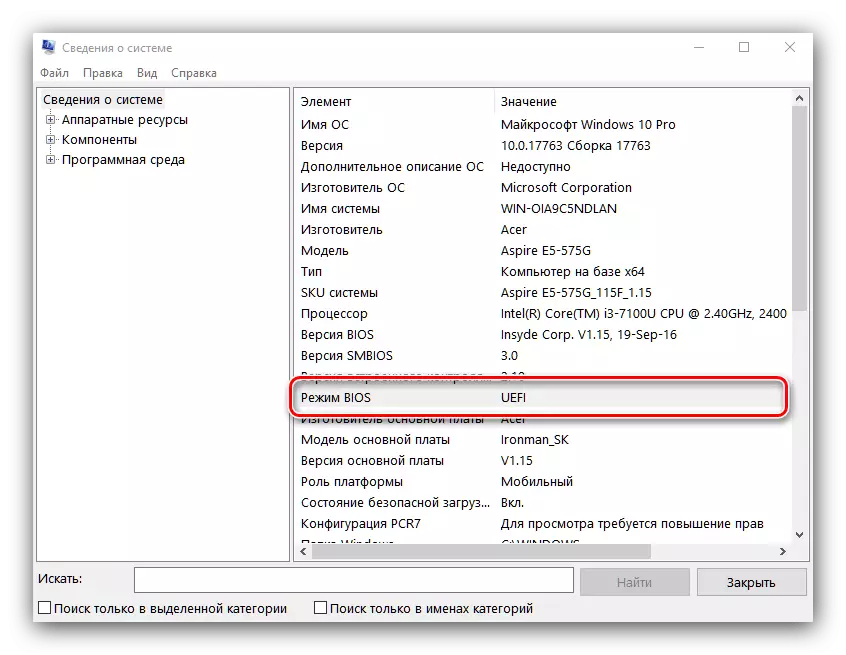
Մեթոդ 2. «Հրամանի տող /« Windows Powershell »
Windows- ում վահանակի միջոցով կարող եք նաեւ որոշել, որ հնացած կամ ժամանակակից BIOS ռեժիմը օգտագործվում է համակարգչի վրա:
- Վազեք կամ «հրամանի տող» կամ «Windows Powershell», ադմինիստրատորի իրավունքներով: Դա անելու համար մուտքագրեք ծրագրի անվանումը «Սկսեք» մեկնարկային դաշտում:

«Տասնյակների» տերերը կարող են նաեւ դիմումը զանգահարել «Սկսել» այլընտրանքային ընտրացանկի միջոցով:
- Մտնեք այնտեղ գտնվող BCEDIT հրամանը եւ սեղմեք Enter: «Ներբեռնեք Windows» բաժնում գտեք «Ուղի» գիծը, որը հակառակն է գրելու: Եթե տեսնեք \ Windows \ System32 \ winload.efi- ը, դա նշանակում է, որ ՈւԵՖԻ-ն օգտագործվում է, եւ եթե \ windows \ system32 \ winload.exe- ը հնացած բիոս է:


Մեթոդ 3: «Սկավառակի կառավարում
Համակարգի մեկ այլ ծրագիր, որը թույլ է տալիս որոշել BIOS ռեժիմը:
- Որոնման միջոցով «Սկսել» -ը սկսում է մուտքագրել DiskMGMT.MSC հրամանը, ապա բացել «սկավառակի կառավարում» արտահերթը:
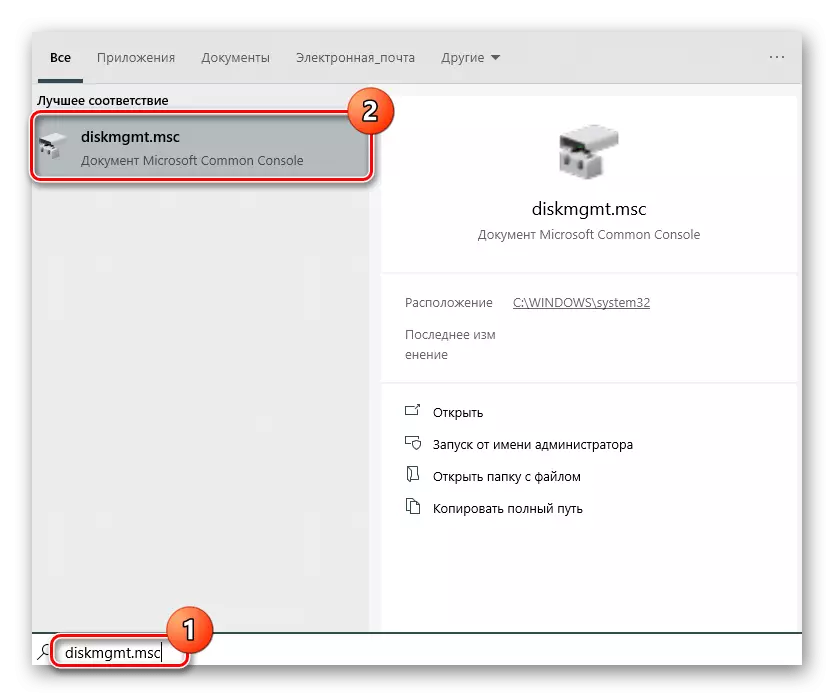
Windows 10-ում նույնը կարելի է անել «Սկսել» կոճակին ճիշտ սեղմելով եւ ցանկալի կետը ընտրելու միջոցով:
- Փնտրեք համակարգի սկավառակի «EFI կոդավորված» վերնագրով մի հատվածի առկայությունը (սա համակարգի ինքնաբերաբար ստեղծված վերականգնման հատվածներից մեկն է): Բաժնի անվանումը ցուցադրվում է այն ժամանակ, երբ այն սավառնում եք դրա վրա կամ կարգավիճակի սյունակում, եթե այն մղում եք: Եթե գտնում եք այդպիսի բաժանում, դա նշանակում է, որ ՈւԵՖԻ-ի ռեժիմը օգտագործվում է համակարգչի վրա: «Համակարգի կողմից վերապահված» բաժնի առկայության դեպքում եւ EFI բաժնի բացակայությունը դժվար չէ եզրակացնել, որ դուք ունեք ժառանգական բիոս:
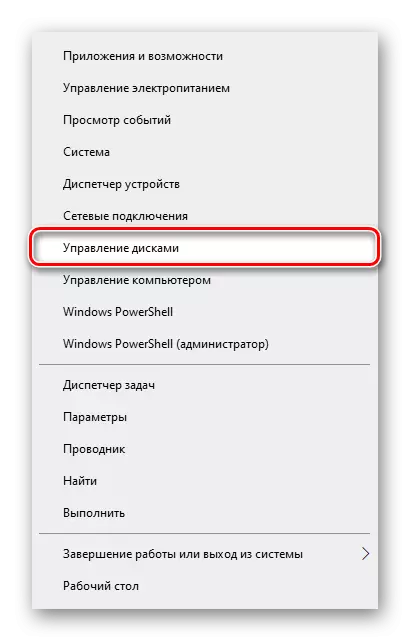

Մեթոդ 4. «Տերմինալ» (Linux միայն)
Linux միջուկի հիման վրա գործող համակարգերում կարող եք ձեռք բերել անհրաժեշտ տեղեկատվություն `օգտագործելով տերմինալը: Գործարկեք այն եւ մուտքագրեք հետեւյալ տիպի որոնման հրամանը. LS Sys / Firmware / EFI
Մենք սահմանում ենք այս հրամանը, եթե Linux File System- ն ունի գրացուցակ, որը գտնվում է Sys / Firmware / EFI- ում: Եթե այս գրացուցակը առկա է, ապա մայրը օգտագործում է ՈւԵՖԻ-ն: Ըստ այդմ, եթե այս գրացուցակը չի գտնվել, ապա «մայրը» ներկա է բացառապես BIOS- ի:
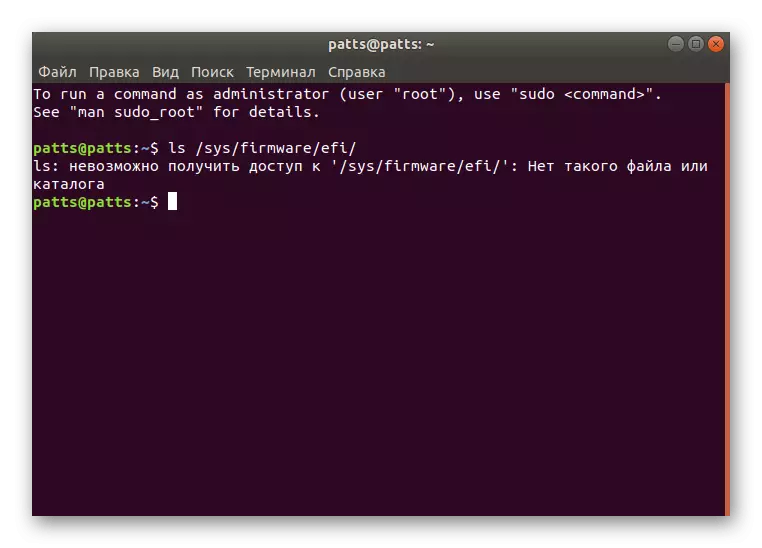
Ընտրանք 2. Եթե համակարգը
Կարող եք նաեւ ճանաչել Motherboard Firmware- ի տեսակը, որն օգտագործվում է առանց օպերացիոն համակարգը բեռնելու: Փաստն այն է, որ ՈւԵՖԻ-ի հիմնական տարբերություններից մեկը `BIOS- ից` գրաֆիկական ինտերֆեյսի օգտագործումը, ուստի ավելի հեշտ կլինի մեկնել համակարգչի բեռնման ռեժիմին եւ որոշել «աչքի վրա»:
- Գնացեք ձեր աշխատասեղանի կամ նոութբուքի BIOS ռեժիմին: Դա կատարելու համար կա հսկայական թվով եղանակներ. Ամենատարածված տարբերակները ներկայացված են ստորեւ ներկայացված հոդվածում:

Դաս. Ինչպես մուտքագրել կենսանշան համակարգչում
- Bios- ի համար տեքստային ռեժիմն օգտագործվում է երկու կամ չորս գույներով (առավել հաճախ կապույտ-մոխրագույն-սեւ, բայց գույների հատուկ սխեման կախված է արտադրողից):
- ՈւԵՖԻ-ը նախագծված է վերջնական օգտագործողի համար, այնպես որ դրա մեջ մենք կարող ենք պահպանել ամբողջական ժամանակացույցը եւ վերահսկել հիմնականում մկնիկի միջոցով:


Խնդրում ենք նկատի ունենալ, որ որոշ տարբերակներում ՈւԵՖԻ-ն կարող է միացնել իրական գրաֆիկական եւ տեքստային ռեժիմների միջեւ, եւ ՈՒԵՖԻ որոշ տեսք լիովին նման է ժառանգության BIOS- ի, այնպես էլ այս մեթոդը այնքան էլ հուսալի չէ ավելի լավ է օգտագործել համակարգի գործիքները:
